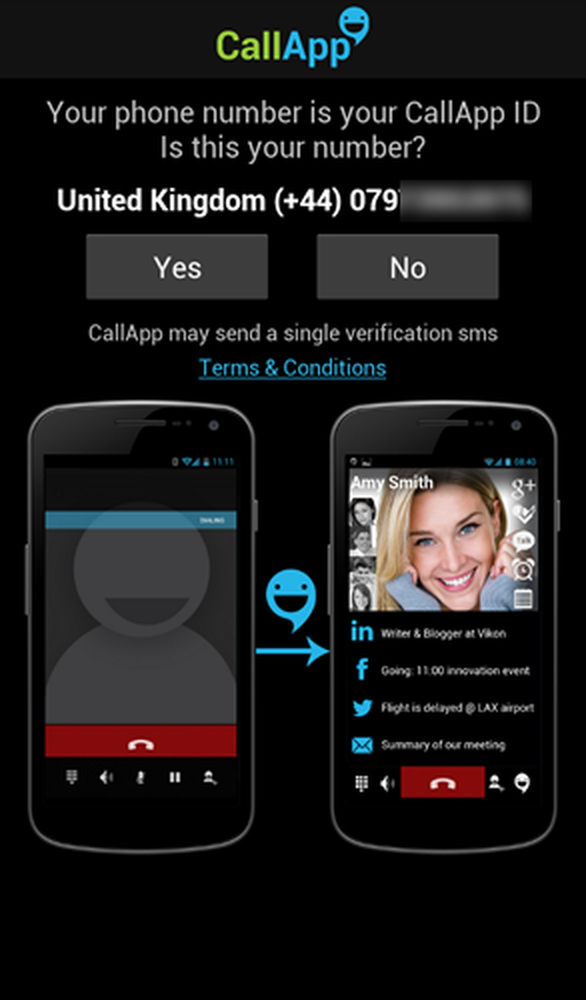Die CAM-Software überwacht Ihren PC und sorgt dafür, dass er optimal läuft
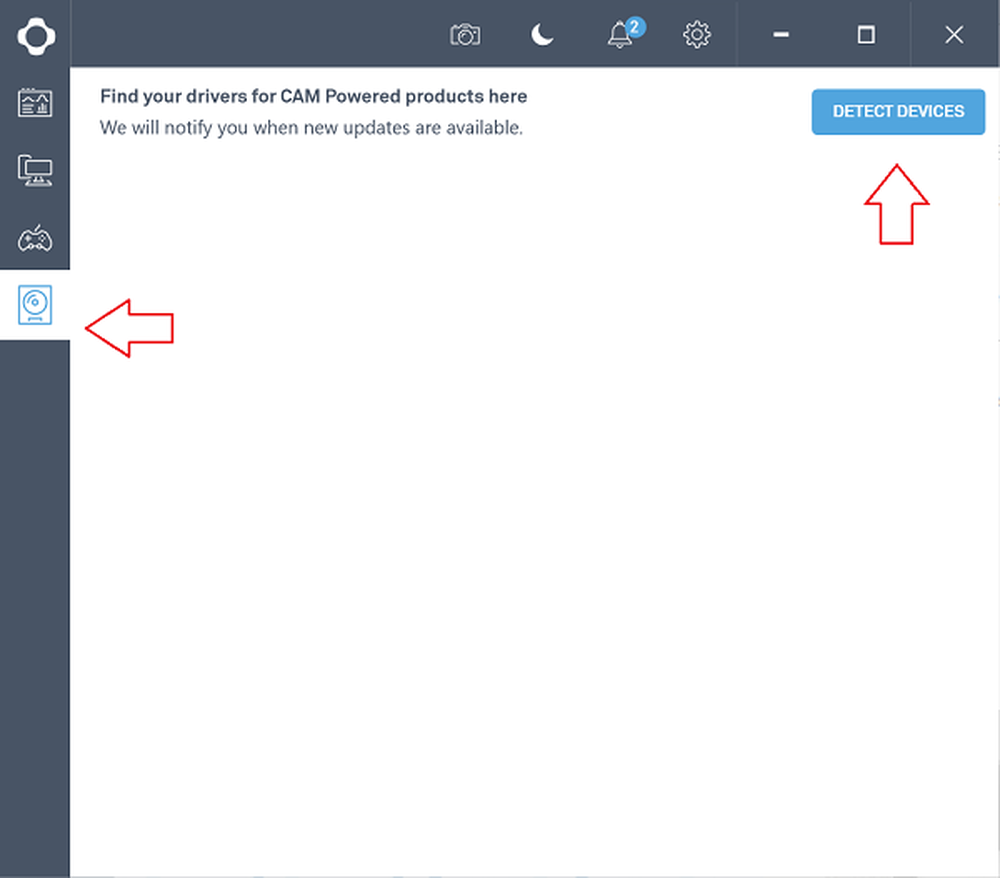
Als Gaming-Enthusiast suchen Sie immer nach Möglichkeiten, die Leistung Ihres PCs zu optimieren, um das Maximum aus ihm herauszuholen. Daher bauen, testen und überwachen Sie Ihr Gerät kontinuierlich. Ohne es zu wissen, wird dies zu einer nie endenden Übung. Nicht länger! Prüfen NOCKEN, ein kostenloses PC-Monitoring-Tool von NZXT. CAM ist ein umfassendes Tool für Ihren Windows-PC, mit dem Sie die Temperaturen, die Übertaktungs-GPUs der Komponenten und die Anzeige von FPS im Spiel verfolgen können. Es überwacht und zeichnet Ihre Frequenz und FPS-Daten auf.
CAM ist ein kostenloses PC-Überwachungstool
CAM ist eine kostenlose Windows-Software, die Sie zur allgemeinen Überwachung von FPS und PC verwenden können. Das Tool unterscheidet sich von seinen früheren Iterationen dahingehend, dass die Benutzeroberfläche neu gestaltet wurde, um die Benutzererfahrung zu optimieren. Außerdem wurden am Backend nur wenige Verbesserungen vorgenommen, so dass die meisten Benutzer eine wesentlich geringere CPU-Menge benötigen, nur 1% und 120 MB RAM!
Das Haupt-Dashboard bietet eine neue, saubere Basisansicht, die Ihnen alle wichtigen Statistiken mit einem sauberen und leicht lesbaren Layout zeigt. Neben dem Dashboard finden Sie die Registerkarte Erstellen, Spiele und Geräte.
Während Sie sich in der "Grundansicht" befinden, können Sie in den Gastmodus wechseln, um die Anmeldung zu vermeiden. Auf diese Weise können Sie jedoch nicht auf die in der CAM-Cloud gespeicherten historischen Daten zugreifen. Wenn Sie nichts dagegen haben, fahren Sie fort!
Zunächst werden Sie mit einem Bildschirm mit Ihren Desktopspezifikationen wie in der Abbildung unten angezeigt.

Klicken Sie auf "Lass uns eintauchen", um zum Dashboard des Programms zu wechseln. Hier haben Sie Zugriff auf alle Optionen, mit denen Sie die Lebensdaten Ihres PCs schnell und einfach überwachen können. Beispielsweise können Sie die FPS-Statistiken Ihres Desktops für die letzte Spielsitzung anzeigen. Alles, was Sie tun müssen, ist die CAM FPS-Überlagerung zu aktivieren. Klicken Sie dazu auf das Symbol "Einstellungen", wählen Sie "FPS-Overlay" und klicken Sie auf "CAM-Overlay aktivieren"..

Ebenso können Sie die gewünschte Größe der 'Schriftarten' wählen. Standardmäßig werden vier Schriftgrößen angeboten,
- Klein
- Mittel
- Groß
- X-groß
Eine gute Funktion dieses Programms ist, dass Sie die Schrift mit der Auflösung skalieren können. Was bedeutet das? Auch wenn Sie die Auflösung ändern, bleibt die Schriftgröße gleich. es ändert sich nicht, auch wenn die Auflösung des Bildschirms geändert wird.
Wenn Sie auf die Registerkarte "Erweitert" (neben der "Grundansicht") wechseln, können Sie wichtige Statistiken Ihres PCs auf einen Blick überprüfen. Sie können die Verwendung für Folgendes überprüfen,
- Zentralprozessor
- Hauptplatine
- RAM
- Speicherlaufwerk

Auf der Registerkarte "Spiele" kann ein Benutzer seine Spieleleistung in der Cloud speichern. Dies ist nützlich, da der Benutzer die Leistung der zuletzt gespielten und zuletzt gespielten Spiele anzeigen und vergleichen kann. CAM kann Spieleleistungsdaten erfassen und in der Cloud speichern, um Einblick in die Leistung Ihrer meist gespielten Spiele zu erhalten. Um all dieses CAM zu aktivieren, muss es mit einem Online-Konto synchronisiert werden. Daher müssen Sie sich zuerst anmelden.
Um ein optimales Overlay-Erlebnis zu erhalten, können Sie die DirectX-Endbenutzer-Laufzeitumgebung installieren
Die neueste Version fügt neue Funktionen hinzu. Ein Beispiel: Im Abschnitt "Geräteseiten" wurde die Schaltfläche "Geräte erkennen" hinzugefügt, für Benutzer, die Probleme haben, ihre mit CAM betriebenen Geräte nicht zu verwenden. So verwenden Sie diese Funktion,
Gehen Sie zur Registerkarte Geräte, klicken Sie auf Geräte erkennen und warten Sie, bis der Ladebalken abgeschlossen ist. Die Ergebnisse werden sofort angezeigt.